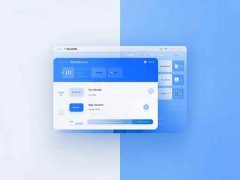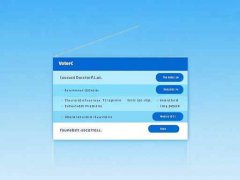USB外设在现代计算机中扮演着至关重要的角色,包括鼠标、键盘、打印机、硬盘等。用户常常遇到设备冲突的问题,这不仅导致外设无法正常工作,还可能影响整个系统的稳定性。了解USB外设驱动冲突形成的原因及解决方案,对于提高设备的使用效率至关重要。

USB设备在计算机中以即插即用的方式连接,但这并不意味着它们总是能顺利运行。设备冲突通常源于以下几个方面:
1. 驱动程序不兼容:不同品牌或型号的USB设备可能使用相同的驱动程序,但如果这些驱动程序版本不兼容,就会引发冲突。确保所有设备的驱动程序为最新版本,能够有效减少此类问题。
2. 资源分配问题:USB设备共享计算机资源,包括带宽和中断请求线(IRQ)。当多个设备同时请求相同的资源时,就可能出现冲突。特别是在使用较旧主板或USB集线器时,资源的分配更容易引发问题。
3. 硬件故障:有时,设备本身可能存在硬件故障。这可以通过连接到其他计算机进行排查。如果在其他环境中正常工作,则说明问题出在当前系统。
在解决USB设备冲突时,建议采取以下步骤:
- 更新驱动程序:通过访问设备制造商的官方网站,下载并安装最新的驱动程序。这确保了设备在系统中的兼容性。
- 检查USB端口:将外设插入不同的USB端口,确认是否是特定端口故障。某些主板的特定端口可能会与某些设备不兼容。
- 简化USB设备链:如果连接了多个USB设备,可以尝试只连接一个设备,检查其是否正常工作。逐步将其他设备连接上去,可以帮助定位有问题的设备。
- 查看设备管理器:访问设备管理器,查看是否有设备出现异常标识(如黄色感叹号)。该工具能够提供关于设备是否正常工作的重要信息。
- 系统恢复:如果上述方法均未奏效,则可以考虑将系统恢复到之前的一个还原点,以解决由于系统更新或其他软件安装引起的冲突问题。
对USB设备冲突的有效应对,不仅能提升使用体验,还有助于操作系统的流畅度。市场上越来越多的新型USB设备不断推出,其驱动程序也是持续更新的。保持设备与驱动程序的最新状态,能够确保最大限度地发挥设备性能。
常见问题解答(FAQ)
1. USB冲突的表现是什么?
- USB冲突通常会导致设备无法被识别、出现蓝屏或软件崩溃等现象。
2. 如何确认我的USB驱动需要更新?
- 可以通过设备管理器查看当前驱动版本,或者访问设备制造商官网检查最新版本信息。
3. 为什么USB设备在其他计算机上正常工作?
- 问题可能与驱动程序、系统设置或当前计算机的硬件兼容性有关。
4. 是否可以手动更改设备的IRQ?
- 一般情况下,现代计算机会自动管理IRQ,手动更改可能导致其他系统问题。
5. 恢复系统会影响我的哪些数据?
- 系统恢复通常不会影响个人文件,但在恢复前还是建议备份重要数据。